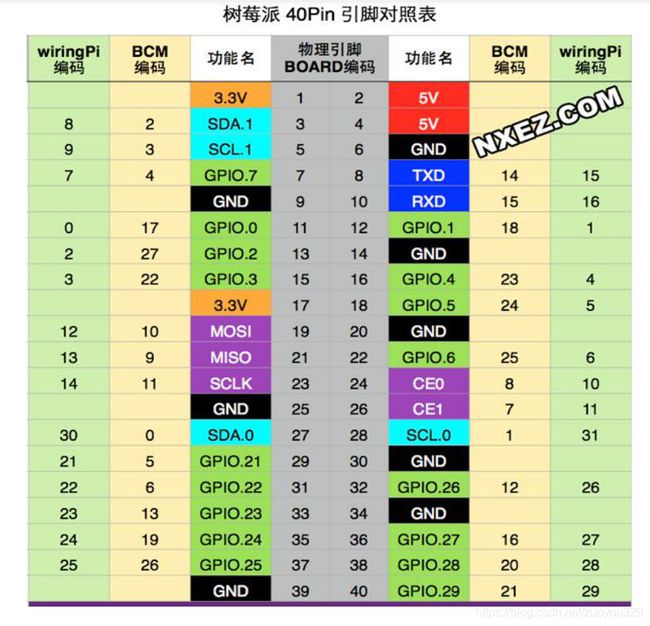树莓派/图像/人脸识别
培训总结
这是我第二写的博客文章,也是培训以来收获较大的一次,下面我来简单的总结一下这次培训的收获,我们上一期从51入手到现在学习树莓派,虚拟机,人脸识别和Python,Linux的一些命令大全 等简单代码表示。
树莓派
1:使用树莓派的安装,使用,换源还有通过树莓派进行简单的编程当然这里我使用了虚拟机进行编码(树莓派有限)
2:学会使用树莓派进行工程的建立及个人文件的建立,在桌面·建立一个文件夹然后在文件夹建立一个子文件夹
3:初步了解到树莓派的GPIO的重要性(不能接反,后果自费)以及当晚我们学会使用树莓派进行gpio 的·使用点灯
GPIO.setup(11, GPIO.OUT) # 将11号引脚设置成输出模式
while True:
GPIO.output(11, 1) #将引脚的状态设置为高电平,此时LED亮
time.sleep(1) #程序休眠1秒钟,让LED亮1秒
GPIO.output(11, 0) #将引脚状态设置为低电平,此时LED灭
time.sleep(1) #程序休眠1秒钟,让LED灭1秒
GPIO.cleanup()
当然在做实验之前必须检查gpio是否安装完成
sudo apt-get install python3-rpi.gpio
gpio #检查是否安装成功
详细树莓派实验
OpenCV的使用进行图像识别
官方资料
1:OpenCV图像识别的参数:
IMREAD_UNCHANGED(<0)表示加载原图,不做任何改变
IMREAD_GRAYSCALE(O)表示把原图作为灰度图像加载进来
IMREAD_COLOR(>0)表示把原图作为RGB图像加载进来
注意:OpenCv支持JPG、PNG、TIFF等常见格式图像文件加载
OpenCV对图像·的颜色控制
#include OpenCV可对选的视屏进行播放
#include 驱动·摄像头
// cout << "can't open ....." << endl;
#include 人脸识别
至于这个人脸识别我倒是没弄出来(当时安装软件的时候出现一些问题,一直还没得解决后面再设置密码的时候出现问题一直进不去,所以没弄出来)
在这里分享一个全能网,里边有关于Python/图像识别/完整的项目/人脸识别系统实战开发视屏
有关于Python/图像识别/完整的项目/人脸识别系统实战开发视屏
注:文章仅供参考可能有些遗漏或错误